
ವಿಂಡೋಸ್ 10 ಇದು ಕಳೆದ ಜುಲೈ 29 ರಿಂದ ಮಾರುಕಟ್ಟೆಯಲ್ಲಿ ಲಭ್ಯವಿದೆ ಮತ್ತು ಇದು ಮಾರುಕಟ್ಟೆಯಲ್ಲಿ ಉತ್ತಮ ಸ್ವಾಗತವನ್ನು ಹೊಂದಿದ್ದರೂ, ಅನಧಿಕೃತ ಅಂಕಿಅಂಶಗಳ ಪ್ರಕಾರ ಈಗಾಗಲೇ 50 ದಶಲಕ್ಷಕ್ಕೂ ಹೆಚ್ಚಿನ ಸಾಧನಗಳಲ್ಲಿ ಸ್ಥಾಪಿಸಿದ್ದರೂ, ಹೊಸದರಲ್ಲಿ ಸಂಪೂರ್ಣವಾಗಿ ತೃಪ್ತರಾಗದ ಕೆಲವು ಬಳಕೆದಾರರು ಇರಬಹುದು ಮೈಕ್ರೋಸಾಫ್ಟ್ ಆಪರೇಟಿಂಗ್ ಸಿಸ್ಟಮ್. ಈ ಕಾರಣಗಳಲ್ಲಿ ಕೆಲವು ಡ್ರೈವರ್ಗಳ ಕೊರತೆಯು ಹೊಸ ಸಾಫ್ಟ್ವೇರ್ ಅನ್ನು ಬಳಸಲು ತುಂಬಾ ಕಷ್ಟಕರವಾಗಿಸುತ್ತದೆ ಅಥವಾ ಹೊಸ ಆಪರೇಟಿಂಗ್ ಸಿಸ್ಟಮ್ ಪರಿಸರಕ್ಕೆ ಹೊಂದಿಕೊಳ್ಳುವಿಕೆಯ ಕೊರತೆಯಾಗಿರಬಹುದು.
ವಿಂಡೋಸ್ 8.1 ಅಥವಾ ವಿಂಡೋಸ್ 7 ಗೆ ಹಿಂತಿರುಗಬೇಕೆಂಬುದು ನಿಮ್ಮ ಬಯಕೆಯಾಗಿದ್ದರೆ, ನೀವು ವಿಂಡೋಸ್ 10 ಗೆ ಉಚಿತವಾಗಿ ನವೀಕರಿಸಬಹುದಾದ ವಿಂಡೋಸ್ನ ಎರಡು ಆವೃತ್ತಿಗಳು, ಪ್ರಕ್ರಿಯೆಯು ತುಂಬಾ ಜಟಿಲವಾಗಿಲ್ಲ, ಮತ್ತು ಈ ಲೇಖನದಲ್ಲಿ ನಾವು ಅದನ್ನು ತ್ವರಿತವಾಗಿ, ಸುಲಭವಾಗಿ ಮತ್ತು ಅಸಮರ್ಪಕ ಸಮಸ್ಯೆಗಳು ಉದ್ಭವಿಸಿದಾಗ ಅದನ್ನು ಹೇಗೆ ತೋರಿಸುತ್ತೇವೆ.
ಮೊದಲ ವಿಧಾನ: ಸೆಟ್ಟಿಂಗ್ಗಳಿಂದ ವಿಂಡೋಸ್ 10 ಅನ್ನು ಅಸ್ಥಾಪಿಸಿ
ಮೈಕ್ರೋಸಾಫ್ಟ್ ತಿಳಿದಿದೆ ವಿಂಡೋಸ್ 10, ಇದು ಇತಿಹಾಸದ ಅತ್ಯುತ್ತಮ ವಿಂಡೋಸ್ ಎಂದು ಅವರು ದೃ believe ವಾಗಿ ನಂಬಿದ್ದರೂ, ಕೆಲವು ಬಳಕೆದಾರರನ್ನು ಇಷ್ಟಪಡದಿರಬಹುದು ಮತ್ತು ಆದ್ದರಿಂದ ನಿರ್ಧರಿಸಿದ್ದಾರೆ ನಾವು ಅಧಿಕ ಮಾಡಿದ ವಿಂಡೋಸ್ನ ಹಿಂದಿನ ಆವೃತ್ತಿಗೆ ಹಿಂತಿರುಗುವುದು ನಮಗೆ ತುಂಬಾ ಸುಲಭವಾಗಿಸಿ ರೆಡ್ಮಂಡ್ ಕಂಪನಿಯ ಇತ್ತೀಚಿನ ಸಾಫ್ಟ್ವೇರ್ಗೆ.
ಮೊದಲನೆಯದಾಗಿ, ಈ ವಿಧಾನವು ವಿಂಡೋಸ್ 10 ಗೆ ನವೀಕರಿಸಿದ ಎಲ್ಲರಿಗೂ ಮಾತ್ರ ಕಾರ್ಯನಿರ್ವಹಿಸುತ್ತದೆ ಮತ್ತು ವಿಂಡೋಸ್ 10 ನ "ಕ್ಲೀನ್ ಇನ್ಸ್ಟಾಲೇಶನ್" ಮಾಡಿದವರಿಗೆ ಮಾತ್ರವಲ್ಲ ಎಂದು ಹೇಳುವುದು ಅತ್ಯಗತ್ಯ.
ವಿಂಡೋಸ್ 8.1 ಅಥವಾ ವಿಂಡೋಸ್ 7 ಗೆ ಹಿಂತಿರುಗಲು ನೀವು ಈ ಕೆಳಗಿನ ಹಂತಗಳನ್ನು ಅನುಸರಿಸಬೇಕು:
- ಸಿಸ್ಟಮ್ ಸೆಟ್ಟಿಂಗ್ಗಳನ್ನು ತೆರೆಯಿರಿ. ಇದನ್ನು ಮಾಡಲು ನೀವು ಪ್ರಾರಂಭಕ್ಕೆ ಹೋಗಿ ಮತ್ತು ಆಯ್ಕೆಯ ಮೇಲೆ ಕ್ಲಿಕ್ ಮಾಡಬೇಕು ಸಂರಚನಾ
- ನವೀಕರಣ ಮತ್ತು ಭದ್ರತಾ ವಿಭಾಗವನ್ನು ಪ್ರವೇಶಿಸಿ. ಅದರೊಳಗೆ ನಾವು ಚೇತರಿಕೆಗೆ ಹೋಗಬೇಕು
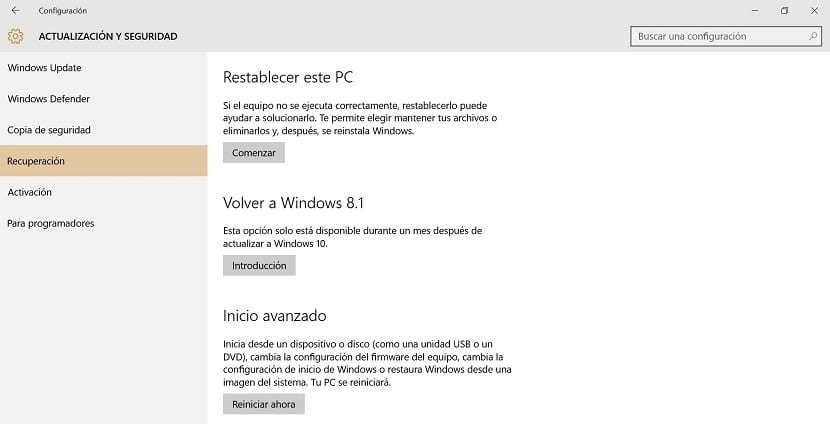
- ಆಪರೇಟಿಂಗ್ ಸಿಸ್ಟಂನ ಹಿಂದಿನ ಆವೃತ್ತಿಯಿಂದ (ವಿಂಡೋಸ್ 10 ಅಥವಾ ವಿಂಡೋಸ್ 7) ನಾವು ವಿಂಡೋಸ್ 8.1 ಗೆ ಅಪ್ಗ್ರೇಡ್ ಮಾಡಿದ ಸಂದರ್ಭದಲ್ಲಿ, ಶೀರ್ಷಿಕೆ ಇರುವ ಆಯ್ಕೆಯನ್ನು ನಾವು ನೋಡಬೇಕು ವಿಂಡೋಸ್ 8.1 / 7 ಗೆ ಹಿಂತಿರುಗಿ
- ಮೇಲೆ ಒತ್ತಿ ಬಟನ್ "ಪ್ರಾರಂಭಿಸು" ವಿಂಡೋಸ್ 10 ಅನ್ನು ಬಿಡಲು ಮತ್ತು ನಿಮ್ಮ ಹಿಂದಿನ ಆಪರೇಟಿಂಗ್ ಸಿಸ್ಟಮ್ಗೆ ಹಿಂತಿರುಗಲು
- ಪ್ರಕ್ರಿಯೆಯು ಪ್ರಾರಂಭವಾಗುವ ಮೊದಲು, ನಾವು ವಿಂಡೋಸ್ 10 ಅನ್ನು ತ್ಯಜಿಸಲು ಬಯಸುವ ಕಾರಣವನ್ನು ಮೈಕ್ರೋಸಾಫ್ಟ್ ಕೇಳುತ್ತದೆ ಮತ್ತು ನಮಗೆ ಹಲವಾರು ಎಚ್ಚರಿಕೆಗಳನ್ನು ಸಹ ನೀಡುತ್ತದೆ
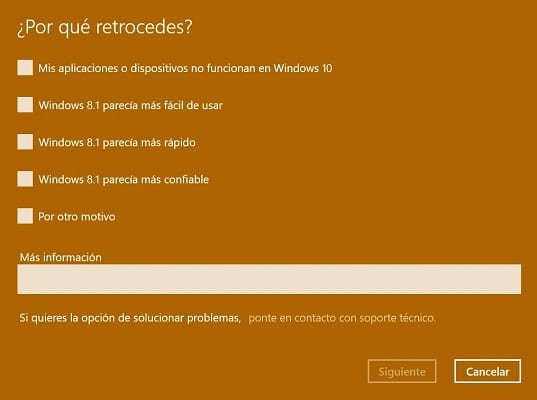
- ಏನಾದರೂ ತಪ್ಪಾದಲ್ಲಿ ನಮ್ಮ ಎಲ್ಲಾ ಡೇಟಾವನ್ನು ಬ್ಯಾಕಪ್ ಮಾಡುವುದು ಎಷ್ಟು ತಂಪಾಗಿರಬಹುದು ಎಂಬುದನ್ನು ರೆಡ್ಮಂಡ್ ಮೂಲದ ಕಂಪನಿಯು ನಮಗೆ ನೆನಪಿಸುತ್ತದೆ.
- ಅಂತಿಮವಾಗಿ, ನಾವು ರಿಟರ್ನ್ ಟು ವಿಂಡೋಸ್ 8.1 / 7 ಬಟನ್ ಕ್ಲಿಕ್ ಮಾಡಬೇಕು ಮತ್ತು ಸಾಧನವು ಅಗತ್ಯವಾದ ಕೆಲಸವನ್ನು ಮಾಡಲು ಕಾಯಲು ಆರಾಮವಾಗಿರಬೇಕು. ಪ್ರತಿ ಸಾಧನದ ಸಂರಚನೆಯನ್ನು ಅವಲಂಬಿಸಿ ಈ ಪ್ರಕ್ರಿಯೆಯು ಕೆಲವು ನಿಮಿಷಗಳಿಂದ ಹಲವಾರು ಗಂಟೆಗಳವರೆಗೆ ತೆಗೆದುಕೊಳ್ಳಬಹುದು.
ಈ ವಿಧಾನವು ಎಷ್ಟು ಸಮಯದವರೆಗೆ ಲಭ್ಯವಿದೆ?
ಅದೃಷ್ಟವಶಾತ್ ಅಥವಾ ದುರದೃಷ್ಟವಶಾತ್ ಈ ವಿಧಾನವು 30 ದಿನಗಳವರೆಗೆ ಮಾತ್ರ ಲಭ್ಯವಿದೆ ನಾವು ವಿಂಡೋಸ್ 10 ಗೆ ಅಪ್ಗ್ರೇಡ್ ಮಾಡಿದ ದಿನಾಂಕದ ನಂತರ, ಆ 30 ದಿನಗಳ ನಂತರ ನೀವು ಹೊಸ ಮೈಕ್ರೋಸಾಫ್ಟ್ ಆಪರೇಟಿಂಗ್ ಸಿಸ್ಟಮ್ಗೆ ತೆರಳಿದ್ದಕ್ಕೆ ವಿಷಾದಿಸಿದರೆ, ಈ ಸರಳ ವಿಧಾನದಿಂದ ನಿಮ್ಮ ಹಳೆಯ ಆವೃತ್ತಿಗೆ ಹಿಂತಿರುಗಲು ನಿಮಗೆ ಸಾಧ್ಯವಾಗುವುದಿಲ್ಲ.
ಈ ದಿನಾಂಕದ ನಂತರ, ಈ ರಿಟರ್ನ್ಗೆ ಅನುಕೂಲವಾಗುವ ಎಲ್ಲಾ ಫೈಲ್ಗಳನ್ನು (ಸುಮಾರು 20 ಜಿಬಿ) ನಿಮ್ಮ ಹಾರ್ಡ್ ಡ್ರೈವ್ನಿಂದ ಅಳಿಸಲಾಗುತ್ತದೆ, ಆದ್ದರಿಂದ ನವೀಕರಣದ 30 ದಿನಗಳ ನಂತರ ಈ ವಿಧಾನವನ್ನು ಕಾರ್ಯರೂಪಕ್ಕೆ ತರಲು ನೀವು ಎಷ್ಟೇ ಹುಡುಕುತ್ತಿದ್ದರೂ ಅದನ್ನು ಸಂಪೂರ್ಣವಾಗಿ ಬದಲಾಯಿಸಲಾಗುವುದಿಲ್ಲ.
ಎರಡನೇ ವಿಧಾನ: ವಿಂಡೋಸ್ 8.1 ಅಥವಾ ವಿಂಡೋಸ್ 7 ಅನ್ನು ಸ್ವಚ್ install ವಾಗಿ ಸ್ಥಾಪಿಸಿ
ವಿಂಡೋಸ್ 10 ರಿಂದ ವಿಂಡೋಸ್ 8.1 ಅಥವಾ ವಿಂಡೋಸ್ 7 ಗೆ ಹಿಂತಿರುಗಲು ಎರಡನೆಯ ವಿಧಾನ ಮತ್ತು ಅತ್ಯಂತ ಸಂಕೀರ್ಣವಾದ ಆಯ್ಕೆಯಾಗಿದೆ ಸ್ವಚ್ installation ಸ್ಥಾಪನೆ. ಮೊದಲನೆಯದು ಲಭ್ಯವಿಲ್ಲದಿದ್ದಲ್ಲಿ ಈ ವಿಧಾನವನ್ನು ಬಳಸಬೇಕು ಅಥವಾ ನವೀಕರಣಕ್ಕಿಂತ ವಿಭಿನ್ನ ಪ್ರಕ್ರಿಯೆಯನ್ನು ಬಳಸಿಕೊಂಡು ನಾವು ಹೊಸ ಮೈಕ್ರೋಸಾಫ್ಟ್ ಆಪರೇಟಿಂಗ್ ಸಿಸ್ಟಮ್ ಅನ್ನು ಸ್ಥಾಪಿಸಿದ್ದೇವೆ, ಏಕೆಂದರೆ ಆ ಸಂದರ್ಭದಲ್ಲಿ ಅದು ಸ್ವಯಂಚಾಲಿತವಾಗಿ ಒಂದು ಮಾರ್ಗದ ನಂತರ ಹಿಂತಿರುಗುವ ಸಾಧ್ಯತೆಯನ್ನು ನಮಗೆ ನೀಡುವುದಿಲ್ಲ. ಮರುಸ್ಥಾಪಿಸಿ.
ವಿಂಡೋಸ್ 8.1 ಅಥವಾ ವಿಂಡೋಸ್ 7 ಅನ್ನು ಸ್ಥಾಪಿಸುವ ಸಾಹಸವನ್ನು ಪ್ರಾರಂಭಿಸುವ ಮೊದಲು ನಾವು ನಿಮಗೆ ಕೆಳಗೆ ತೋರಿಸುವ ಕೆಲವು ಪ್ರಾಥಮಿಕ ಹಂತಗಳನ್ನು ನಾವು ಕೈಗೊಳ್ಳಬೇಕು:
ಬ್ಯಾಕಪ್ ಮಾಡಿ
ವಿಂಡೋಸ್ 10 ರಿಂದ ಹಿಂದಿನ ಆಪರೇಟಿಂಗ್ ಸಿಸ್ಟಮ್ಗೆ ಅಧಿಕ, ಹಿಂದಕ್ಕೆ, ನಮ್ಮ ಸಾಧನದಲ್ಲಿನ ಎಲ್ಲಾ ಫೈಲ್ಗಳ ಬ್ಯಾಕಪ್ ನಕಲನ್ನು ನಾವು ಮಾಡಬೇಕು. ಹೊಸ ಆಪರೇಟಿಂಗ್ ಸಿಸ್ಟಮ್ ಅನ್ನು ಸ್ಥಾಪಿಸುವ ಮೊದಲು ನೀವು ಅದನ್ನು ಮಾಡುವ ಆಯ್ಕೆಯನ್ನು ಹೊಂದಿರಬಹುದು, ಆದ್ದರಿಂದ ಅದನ್ನು ಮತ್ತೆ ಮಾಡಬೇಕೇ ಅಥವಾ ಬೇಡವೇ ಎಂದು ನೀವು ನಿರ್ಣಯಿಸಬೇಕು.
ಈ ಬ್ಯಾಕಪ್ ಮಾಡಲು ನೀವು ಮಾಡಬೇಕು ಸೆಟ್ಟಿಂಗ್ಗಳಿಗೆ ಹೋಗಿ ನಂತರ ನವೀಕರಣ ಮತ್ತು ಭದ್ರತಾ ಆಯ್ಕೆಯನ್ನು ಪ್ರವೇಶಿಸಿ. ಅಲ್ಲಿ ನಾವು ಬ್ಯಾಕಪ್ ಆಯ್ಕೆಯನ್ನು ಕಾಣುತ್ತೇವೆ, ಅಲ್ಲಿ ನಾವು ಡ್ರೈವ್ ಸೇರಿಸು ಬಟನ್ ಅನ್ನು ಆರಿಸಬೇಕು.

ನಾವು ಹಿಂತಿರುಗಲು ಬಯಸುವ ಆಪರೇಟಿಂಗ್ ಸಿಸ್ಟಮ್ ಅನ್ನು ಅವಲಂಬಿಸಿ, ವಿಂಡೋಸ್ 7 ಗೆ ಹೊಂದಿಕೆಯಾಗುವ ಬ್ಯಾಕಪ್ ಆಗಿ ಕಾಣಿಸಿಕೊಳ್ಳಲು ನಾವು ಈಗಾಗಲೇ ಪ್ರಸ್ತಾಪಿಸಿದ ಅದೇ ಪ್ರಕ್ರಿಯೆಯನ್ನು ಮಾಡುವುದು ಅಗತ್ಯವಾಗಿರುತ್ತದೆ ಎಂಬುದನ್ನು ನಾವು ನೆನಪಿನಲ್ಲಿಟ್ಟುಕೊಳ್ಳಬೇಕು, ಆದರೆ ಅದರ ಕೊನೆಯಲ್ಲಿ ಆಯ್ಕೆಮಾಡಿ ಆಯ್ಕೆಯು ಬ್ಯಾಕಪ್ ಮತ್ತು ಮರುಸ್ಥಾಪನೆಗೆ ಹೋಗಿ (ವಿಂಡೋಸ್ 7).
ಡಿವಿಡಿ ಅಥವಾ ಯುಎಸ್ಬಿ ಡ್ರೈವ್ ಪಡೆಯಿರಿ
ವಿಂಡೋಸ್ 7 ಅಥವಾ ವಿಂಡೋಸ್ 8.1 ನ ಕ್ಲೀನ್ ಅನುಸ್ಥಾಪನೆಯನ್ನು ಸಂಕೀರ್ಣಗೊಳಿಸುವ ಒಂದು ಅಂಶವೆಂದರೆ ಈ ಎರಡು ಆಪರೇಟಿಂಗ್ ಸಿಸ್ಟಮ್ಗಳಿಗಾಗಿ ಅನುಸ್ಥಾಪನ ಡಿವಿಡಿ ಅಥವಾ ಯುಎಸ್ಬಿ ಡ್ರೈವ್ ಪಡೆಯಿರಿ. ಖಂಡಿತವಾಗಿಯೂ ನಾವು ಕಾನೂನು ನಕಲು ಬಗ್ಗೆ ಮಾತನಾಡುತ್ತಿದ್ದೇವೆ.
ನಮ್ಮಲ್ಲಿ ಅನುಸ್ಥಾಪನಾ ಡಿಸ್ಕ್ ಇಲ್ಲದಿದ್ದಲ್ಲಿ, ಮೈಕ್ರೋಸಾಫ್ಟ್ ವೆಬ್ಸೈಟ್ನಿಂದ ನಾವು ಅಗತ್ಯವಾದ ಅನುಸ್ಥಾಪನಾ ಫೈಲ್ಗಳನ್ನು ಸಂಪೂರ್ಣವಾಗಿ ಕಾನೂನು ರೀತಿಯಲ್ಲಿ ಡೌನ್ಲೋಡ್ ಮಾಡಬಹುದು. ಇದರಿಂದ ನೀವು ಮೈಕ್ರೋಸಾಫ್ಟ್ ಡೌನ್ಲೋಡ್ ಪುಟವನ್ನು ಪ್ರವೇಶಿಸಬಹುದು ಲಿಂಕ್.
ನಾವು ಪುಟವನ್ನು ಪ್ರವೇಶಿಸಿದ ನಂತರ ನಮಗೆ ಅಗತ್ಯವಿರುವ ವಿಂಡೋಸ್ ಆವೃತ್ತಿಯನ್ನು ನಾವು ಡೌನ್ಲೋಡ್ ಮಾಡಬೇಕು, ಆದರೂ ವಿಂಡೋಸ್ 7 ನೊಂದಿಗೆ ಮೈಕ್ರೋಸಾಫ್ಟ್ಗೆ ಮಾನ್ಯ ಉತ್ಪನ್ನ ಕೀಲಿಯ ಅಗತ್ಯವಿರುತ್ತದೆ ಎಂಬುದನ್ನು ನೆನಪಿನಲ್ಲಿರಿಸಿಕೊಳ್ಳಬೇಕು. ನಿಮ್ಮ ಪಿಸಿಯಿಂದ ನೀವು ಈಗಾಗಲೇ ಹೊಂದಿದ್ದನ್ನು ನೀವು ಬಳಸಬಹುದು ಅಥವಾ ಇತರ ವಿಧಾನಗಳಿಂದ ನೀವು ಪಡೆದ ಮತ್ತೊಂದು ಕೀಲಿಯನ್ನು ಬಳಸಬಹುದು. ನಾವು 64 ಅಥವಾ 32-ಬಿಟ್ ಆವೃತ್ತಿಯನ್ನು ಡೌನ್ಲೋಡ್ ಮಾಡಲು ಬಯಸಿದರೆ ನಾವು ಆಯ್ಕೆ ಮಾಡುತ್ತೇವೆ ಮತ್ತು ಈಗ ನಾವು ಡೌನ್ಲೋಡ್ ಮುಗಿಯುವವರೆಗೆ ಮಾತ್ರ ಕಾಯಬೇಕಾಗುತ್ತದೆ.
ನಾನು 64 ಅಥವಾ 32-ಬಿಟ್ ಆವೃತ್ತಿಯನ್ನು ಡೌನ್ಲೋಡ್ ಮಾಡಬೇಕಾದರೆ ನನಗೆ ಹೇಗೆ ಗೊತ್ತು?
ನಾವು 64 ಅಥವಾ 32-ಬಿಟ್ ಆವೃತ್ತಿಯನ್ನು ಡೌನ್ಲೋಡ್ ಮಾಡಬೇಕೇ ಎಂದು ತಿಳಿಯಲು, ನಮ್ಮ ಸಾಧನದ ಕಾನ್ಫಿಗರೇಶನ್ ಅನ್ನು ಪ್ರವೇಶಿಸಲು ನಮಗೆ ಸಾಕು ಮತ್ತು ಅಲ್ಲಿ ನಾವು ಸಿಸ್ಟಮ್ ಆಯ್ಕೆಯನ್ನು ಆರಿಸಿಕೊಳ್ಳುತ್ತೇವೆ. ಒಮ್ಮೆ ಈ ವಿಭಾಗದಲ್ಲಿ ನಾವು ಮಾಡಬೇಕು ಕುರಿತು ಶೀರ್ಷಿಕೆಯ ವಿಭಾಗದ ಮೇಲೆ ಕ್ಲಿಕ್ ಮಾಡಿ ಮತ್ತು ಅಂತಿಮವಾಗಿ ಸಿಸ್ಟಮ್ ಪ್ರಕಾರವನ್ನು ಕ್ಲಿಕ್ ಮಾಡಿ. ನಾವು ಪ್ರಸ್ತುತ ಬಳಸುತ್ತಿರುವ ಆವೃತ್ತಿ 64 ಅಥವಾ 32 ಬಿಟ್ಗಳೇ ಎಂದು ಅಲ್ಲಿ ನಾವು ತಿಳಿದುಕೊಳ್ಳಬಹುದು.
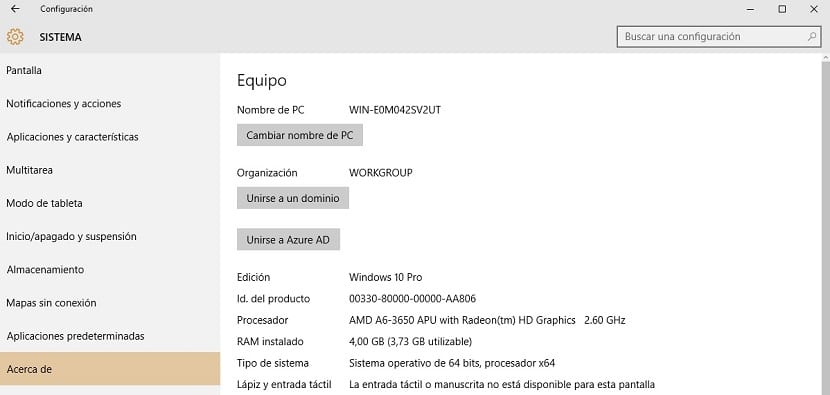
ನಮಗೆ ಬೇಕಾದ ಐಎಸ್ಒ ಡೌನ್ಲೋಡ್ ಆದ ನಂತರ, ಸಮಸ್ಯೆಗಳು ಬರುತ್ತವೆ ಮತ್ತು ನಾವು ಆ ಐಎಸ್ಒ ಅನ್ನು ಡಿವಿಡಿಯಲ್ಲಿ "ಬರ್ನ್" ಮಾಡಬೇಕು, ಇದಕ್ಕಾಗಿ ಮೈಕ್ರೋಸಾಫ್ಟ್ ನಮಗೆ ನೇರವಾಗಿ ಆಯ್ಕೆಯನ್ನು ನೀಡುತ್ತದೆ ಅಥವಾ ಅದನ್ನು ಯುಎಸ್ಬಿಯಲ್ಲಿ ಉಳಿಸುತ್ತದೆ, ಇದು ಹೆಚ್ಚು ಅನುಕೂಲಕರವಾಗಿದೆ.
ಈ ಕೊನೆಯ ಆಯ್ಕೆಯನ್ನು ಆರಿಸಲು, ನಾವು ಈ ಕೆಳಗಿನ ಸಾಧನವನ್ನು ಡೌನ್ಲೋಡ್ ಮಾಡಬೇಕು, ಅದರೊಂದಿಗೆ ನಾವು ತ್ವರಿತವಾಗಿ ಮತ್ತು ಸುಲಭವಾಗಿ ಅನುಸ್ಥಾಪನಾ ಯುಎಸ್ಬಿಯನ್ನು ರಚಿಸಬಹುದು, ಅದರೊಂದಿಗೆ ನಾವು ಆಯ್ಕೆ ಮಾಡಿದ ವಿಂಡೋಸ್ನ ಹೊಸ ಆವೃತ್ತಿಯನ್ನು ಸ್ವಚ್ install ವಾಗಿ ಸ್ಥಾಪಿಸಬಹುದು.
ನಾವು ವಿಂಡೋಸ್ 8.1 ಅನ್ನು ಹೊಸ ರಿಟರ್ನ್ ಪಾಯಿಂಟ್ನಂತೆ ಆರಿಸಿದರೆ, ಎಲ್ಲವೂ ಸುಲಭವಾಗುತ್ತದೆ ಮತ್ತು ಅದು ಮೈಕ್ರೋಸಾಫ್ಟ್ ನಮಗೆ ಸಾಫ್ಟ್ವೇರ್ನ ಐಎಸ್ಒ ನೀಡುವುದಿಲ್ಲ ಆದರೆ ಮೀಡಿಯಾ ಟೂಲ್ ಕ್ರಿಯೇಟರ್ ಎಂಬ ಸಾಧನವನ್ನು ನಮಗೆ ನೀಡುತ್ತದೆ ಈ ಆಪರೇಟಿಂಗ್ ಸಿಸ್ಟಮ್ ಅನ್ನು ಸ್ಥಾಪಿಸಲು ಡಿವಿಡಿ ಅಥವಾ ಯುಎಸ್ಬಿ ಅನ್ನು ನೇರವಾಗಿ ರಚಿಸಲು ಅದು ನಮಗೆ ಅನುಮತಿಸುತ್ತದೆ.
ನಾವು ಅನುಸ್ಥಾಪನೆಯನ್ನು ಪ್ರಾರಂಭಿಸುತ್ತೇವೆ
ನಿಮ್ಮ ಸಾಧನದಲ್ಲಿನ ಎಲ್ಲಾ ಡೇಟಾದ ಬ್ಯಾಕಪ್ ನಕಲನ್ನು ನೀವು ಈಗಾಗಲೇ ಹೊಂದಿದ್ದರೆ ಮತ್ತು ನೀವು ಸ್ಥಾಪಿಸಲು ಬಯಸುವ ಆಪರೇಟಿಂಗ್ ಸಿಸ್ಟಮ್ಗಾಗಿ ನೀವು ಈಗಾಗಲೇ ಅನುಸ್ಥಾಪನಾ ಡಿವಿಡಿ ಅಥವಾ ಯುಎಸ್ಬಿ ಹೊಂದಿದ್ದರೆ, ಈಗ ಅನುಸ್ಥಾಪನೆಯನ್ನು ಪ್ರಾರಂಭಿಸುವ ಸಮಯ.
ಮೊದಲಿಗೆ ನಾವು ಮಾಡಬೇಕು ಅನುಗುಣವಾದ ಸ್ಥಳಕ್ಕೆ ಡಿವಿಡಿ ಅಥವಾ ಯುಎಸ್ಬಿ ಸೇರಿಸಿ ಮತ್ತು ಸಾಧನವನ್ನು ರೀಬೂಟ್ ಮಾಡಿ, ನಾವು ಹೊಸ ಸಾಫ್ಟ್ವೇರ್ ಅನ್ನು ಸೇರಿಸಿದ ಘಟಕದಿಂದ ಅದು ಪ್ರಾರಂಭವಾಗುತ್ತದೆ ಎಂದು ಖಚಿತಪಡಿಸಿಕೊಳ್ಳುವುದು. ಇದು ಸಂಭವಿಸದಿದ್ದರೆ, ಅನುಸ್ಥಾಪನೆಯನ್ನು ಪ್ರಾರಂಭಿಸಲು ನಮಗೆ ಸಾಧ್ಯವಾಗದೆ ಸಾಧನವು ವಿಂಡೋಸ್ 10 ಗೆ ಮತ್ತೆ ರೀಬೂಟ್ ಆಗುತ್ತದೆ.
ಈ ಕ್ಷಣದಿಂದ, ಅನುಸ್ಥಾಪನಾ ಸಹಾಯಕ ನಮಗೆ ಹೇಳುವ ಎಲ್ಲಾ ಸೂಚನೆಗಳನ್ನು ನೀವು ಎಚ್ಚರಿಕೆಯಿಂದ ಅನುಸರಿಸಬೇಕು, ಅದು ಸಾಮಾನ್ಯವಾಗಿ ಯಾರಿಗೂ ಯಾವುದೇ ಸಮಸ್ಯೆಯನ್ನುಂಟುಮಾಡುವುದಿಲ್ಲ.
ಮೂರನೇ ವಿಧಾನ: ಆಪರೇಟಿಂಗ್ ಸಿಸ್ಟಮ್ ಸೆಟ್ಟಿಂಗ್ಗಳನ್ನು ಮರುಸ್ಥಾಪಿಸಿ
ಇತ್ತೀಚಿನ ವಿಂಡೋಸ್ 10 ಅನ್ಇನ್ಸ್ಟಾಲ್ ವಿಧಾನವು ಎಲ್ಲಕ್ಕಿಂತ ಕಡಿಮೆ ತಿಳಿದಿರಬಹುದು, ಆದರೆ ಇದು ಸುಲಭವಾದದ್ದು. ನಾವು ಮಾತನಾಡುತ್ತಿದ್ದೇವೆ ನಮ್ಮ ಸಾಧನದ ಕಾರ್ಖಾನೆ ಸೆಟ್ಟಿಂಗ್ಗಳನ್ನು ಮರುಸ್ಥಾಪಿಸುವ ಆಯ್ಕೆ, ನಾವು ಅದನ್ನು ಪ್ರಾರಂಭಿಸಿದಾಗ ಸಾಧನವು ಸ್ಥಾಪಿಸಿದ ಆಪರೇಟಿಂಗ್ ಸಿಸ್ಟಮ್ಗೆ ಹಿಂತಿರುಗಲು ಇದು ನಮಗೆ ಅನುಮತಿಸುತ್ತದೆ. ಹೆಚ್ಚುವರಿಯಾಗಿ, ಕಾರ್ಯಕ್ಷಮತೆ, ಶೇಖರಣಾ ಸ್ಥಳ ಮತ್ತು ನಾವು ಅದನ್ನು ಆನ್ ಮಾಡಿದ ಮೊದಲ ದಿನ ಸಾಧನದ ಇತರ ಹಲವು ಅಂಶಗಳನ್ನು ಇದು ಮರುಪಡೆಯುತ್ತದೆ.
ನಮ್ಮ ಸಾಧನವನ್ನು ಪುನಃಸ್ಥಾಪಿಸಲು ವಿಂಡೋಸ್ 10 ನ ಕ್ಲೀನ್ ಅನುಸ್ಥಾಪನೆಯನ್ನು ಕೈಗೊಳ್ಳಲಾಗಲಿಲ್ಲ ಎಂಬುದನ್ನು ನಾವು ನೆನಪಿನಲ್ಲಿಟ್ಟುಕೊಳ್ಳಬೇಕು ಏಕೆಂದರೆ ನಾವು ಮತ್ತೆ ವಿಂಡೋಸ್ 10 ಅನ್ನು ಹೊಂದಿದ್ದೇವೆ, ಸಾಧನವು ಸಂಪೂರ್ಣವಾಗಿ ಸ್ವಚ್ clean ವಾಗಿ ಮತ್ತು ಯಾವುದೇ ತೊಂದರೆಗಳಿಲ್ಲದೆ ಮಾತ್ರ. ಬಿಲ್ಡ್ ಪೂರ್ವವೀಕ್ಷಣೆಯಿಂದ ನಾವು ಹೊಸ ಮೈಕ್ರೋಸಾಫ್ಟ್ ಸಾಫ್ಟ್ವೇರ್ಗೆ ನವೀಕರಿಸಿದ್ದರೆ, ಈ ವಿಧಾನವು ನಮಗೆ ಸಹಾಯ ಮಾಡುವುದಿಲ್ಲ.
ನಿಮ್ಮ ಕಂಪ್ಯೂಟರ್ ಅನ್ನು ಮರುಸ್ಥಾಪಿಸಲು ನೀವು ಈ ಕೆಳಗಿನ ಹಂತಗಳನ್ನು ಅನುಸರಿಸಬೇಕು;
- ಗೆ ಹೋಗಿ ಸಂರಚನಾ ಮತ್ತು ಒಮ್ಮೆ ನವೀಕರಣ ಮತ್ತು ಸುರಕ್ಷತೆ ಆಯ್ಕೆಯನ್ನು ಆರಿಸಿ
- ಆಯ್ಕೆಯನ್ನು ಆರಿಸಿ ರಿಕವರಿ ಮತ್ತು ಈ ಪಿಸಿ ವಿಭಾಗವನ್ನು ಮರುಹೊಂದಿಸಿ ಒಳಗೆ ಪ್ರಾರಂಭ ಬಟನ್ ಒತ್ತಿರಿ
ಈಗ ಆಪರೇಟಿಂಗ್ ಸಿಸ್ಟಮ್ ನಮಗೆ ಫೈಲ್ಗಳನ್ನು ಇರಿಸಲು, ಎಲ್ಲವನ್ನೂ ತೆಗೆದುಹಾಕಲು ಅಥವಾ ಫ್ಯಾಕ್ಟರಿ ಸೆಟ್ಟಿಂಗ್ಗಳನ್ನು ಮರುಸ್ಥಾಪಿಸುವ ಆಯ್ಕೆಯನ್ನು ತೋರಿಸುತ್ತದೆ. ಆಯ್ಕೆ ಮಾಡುವ ಆಯ್ಕೆಯು ಕೊನೆಯದು ಏಕೆಂದರೆ ಇಲ್ಲದಿದ್ದರೆ ಪುನಃಸ್ಥಾಪನೆ ಸಂಭವಿಸುತ್ತದೆ, ಆದರೆ ನಾವು ವಿಂಡೋಸ್ 10 ನಲ್ಲಿ ಮುಂದುವರಿಯುತ್ತೇವೆ.

ವಿಂಡೋಸ್ 10 ಅನ್ನು ಯಶಸ್ವಿಯಾಗಿ ಅಸ್ಥಾಪಿಸಲು ನೀವು ಯಶಸ್ವಿಯಾಗಿದ್ದೀರಾ?. ಉತ್ತರ ಹೌದು ಆಗಿದ್ದರೆ, ನೀವು ಅದನ್ನು ಹೇಗೆ ಮಾಡಿದ್ದೀರಿ ಮತ್ತು ವಿಶೇಷವಾಗಿ ವಿಂಡೋಸ್ 10 ಅನ್ನು ತ್ಯಜಿಸಲು ನೀವು ನಿರ್ಧರಿಸಿದ್ದರಿಂದ ನೀವು ಅದನ್ನು ಹೇಗೆ ಮಾಡಿದ್ದೀರಿ ಎಂದು ನಮಗೆ ತಿಳಿಸಿದರೆ ನಾವು ಸಂತೋಷಪಡುತ್ತೇವೆ. ಈ ಪೋಸ್ಟ್ನಲ್ಲಿನ ಕಾಮೆಂಟ್ಗಳಿಗಾಗಿ ಅಥವಾ ನಾವು ಇರುವ ಯಾವುದೇ ಸಾಮಾಜಿಕ ನೆಟ್ವರ್ಕ್ಗಳ ಮೂಲಕ ಕಾಯ್ದಿರಿಸಿದ ಜಾಗವನ್ನು ಬಳಸಿಕೊಂಡು ನೀವು ನಮಗೆ ಹೇಳಬಹುದು.
ಸರಿ, ಮತ್ತು ವಿಂಡೋಸ್ 8.1 ಗೆ ಹಿಂತಿರುಗಲು ಇದು ಸೆಟ್ಟಿಂಗ್ಗಳಲ್ಲಿನ ಆಯ್ಕೆಯನ್ನು ನನಗೆ ನೀಡದಿದ್ದರೆ, ನಾನು ಹೇಗೆ ಹಿಂತಿರುಗಬೇಕು?
ತುಂಬಾ ಒಳ್ಳೆಯದು!
ಎರಡನೇ ವಿಧಾನದೊಂದಿಗೆ. ಸಹಜವಾಗಿ, ನೀವು W8.1 ನಿಂದ ನವೀಕರಿಸಿದ್ದರೆ, ಆಯ್ಕೆಯು ಕಾಣಿಸಿಕೊಳ್ಳುತ್ತದೆ.
ಒಂದು ಶುಭಾಶಯ.
ನಾನು ವಿನ್ 10 ಗೆ ಬದಲಾಯಿಸಿದ್ದೇನೆ ಆದರೆ ಆಡಿಯೊ ಡ್ರೈವರ್ಗಳು ಕಾರ್ಯನಿರ್ವಹಿಸುವುದಿಲ್ಲ, ಮತ್ತು ತಾಂತ್ರಿಕ ಬೆಂಬಲ ಪುಟಕ್ಕೆ ಹೋಗಲು ನಾನು ದೋಷವನ್ನು ಪಡೆದುಕೊಂಡಾಗ, ನಾನು ಏನು ಮಾಡಬೇಕು?